Bureau inversé
MI37
Messages postés
162
Statut
Membre
-
bendrop Messages postés 19203 Date d'inscription Statut Contributeur Dernière intervention -
bendrop Messages postés 19203 Date d'inscription Statut Contributeur Dernière intervention -
Bonjour
Il m'est arrivé un drôle d'incident suite a une mauvaise manipulation avec les touches "Windows ,ctrl ,et flèches" je me suis retrouvé avec le bureau a 180 degrés et pour me sortir de cette fâcheuse situation il ma fallut retourner mon pc "tout en un" de 180 degrés ,d'aller dans paramètres ,système et affichage et orientation pour revenir a une position normale, mais que cela n'a pas été facile ,donc ma question est, y a t-il une façon plus simple pour si cela se reproduisait pour retrouver les bons réglages ?
En vous remerciant.
Cordialement.
Il m'est arrivé un drôle d'incident suite a une mauvaise manipulation avec les touches "Windows ,ctrl ,et flèches" je me suis retrouvé avec le bureau a 180 degrés et pour me sortir de cette fâcheuse situation il ma fallut retourner mon pc "tout en un" de 180 degrés ,d'aller dans paramètres ,système et affichage et orientation pour revenir a une position normale, mais que cela n'a pas été facile ,donc ma question est, y a t-il une façon plus simple pour si cela se reproduisait pour retrouver les bons réglages ?
En vous remerciant.
Cordialement.
A voir également:
- Bureau inversé
- Annuaire inversé - Guide
- Ecran inversé - Guide
- Slash inversé ✓ - Forum Programmation
- Bureau virtuel windows 10 - Guide
- Annuaire inversé sfr ✓ - Forum Mobile
7 réponses

Bonjour.
Pour Windows 10 la combinaison via les flèches n'ont pas l'air de fonctionner. Enfin pour moi ( en Windows 10 Pro )
Perso je n'ai pas trouvé plus rapide que = Clic droit sur le bureau puis un autre sur paramètres d'affichage et pour finir sur "orientation" et choix paysage ( portrait fixant l'image à 90° )
Ce n'est là qu'une suggestion . . . Salut
PS = j'ai fait une recherche sur les nouveaux raccourcis mais aucun n'accède directement sur affichage.
Pour Windows 10 la combinaison via les flèches n'ont pas l'air de fonctionner. Enfin pour moi ( en Windows 10 Pro )
Perso je n'ai pas trouvé plus rapide que = Clic droit sur le bureau puis un autre sur paramètres d'affichage et pour finir sur "orientation" et choix paysage ( portrait fixant l'image à 90° )
Ce n'est là qu'une suggestion . . . Salut
PS = j'ai fait une recherche sur les nouveaux raccourcis mais aucun n'accède directement sur affichage.
Raccourci-clavier CTR+ALT+ flèche haut ou bas, mais je crois que ça marche aussi avec la droite et la gauche :)

Bonjour,
En principe, la combinaison de touches Ctrl+Alt et une des flèches vers le bas ou le haut devrait agir, essayez !
Cdlt.
En principe, la combinaison de touches Ctrl+Alt et une des flèches vers le bas ou le haut devrait agir, essayez !
Cdlt.
Merci a vous tous ,je m'aperçois que la combinaison des touches n'est pas simple ,mais celle de "glg29" me parait être la plus normale, mais je n'ose pas faire l'essai de peur de me retrouver avec le même incident qu'au début.
Vous n’avez pas trouvé la réponse que vous recherchez ?
Posez votre question
salut /re salut
au hasard de mes recherches ,je suis tombé sur ceci:
Pivoter l'image de son écran en utilisant des raccourcis claviers
Vous pouvez retourner l'image à 90°, 180°, 270° ou simplement annuler la rotation en utilisant les combinaisons de touches suivantes :
Type de rotation Raccourcis clavier
Pivoter l'image de son écran avec NVIDIA / ATI Radeon
Si la solution ci-dessus ne fonctionne pas, c'est sans doute que votre ordinateur possède une carte graphique NVIDIA ou ATI Radeon. Dans ce cas procédez comme indiqué ci-dessous.
Avec une carte graphique ATI Radeon :
Ouvrez le Catalyst Control Center.
Aller dans Tâches d'affichage courantes - Pivoter le bureau.
Sélectionner la rotation souhaitée : Portrait, Paysage inversé ou Portrait inversé.
Avec une carte graphique NVIDIA :
Faites un clic droit sur le bureau puis cliquez sur NVIDIA Display (Affichage NVIDIA).
Sur la gauche cliquez sur NVRotate.
Choisissez le rotation souhaitée 90°, 180° ou 270°
sources:https://www.lecoindunet.com/faire-rotation-limage-ecran-windows-1357
j'ai une carte Nvidia et j'utilise la méthode de jojolaguitare également
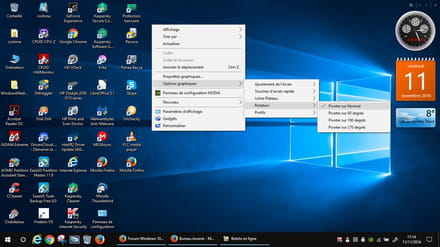
ou par le plateau Intel
je comprends mieux pourquoi les raccourcis ne fonctionnent pas :-)
"tu n'aime pas Windows 10,prend un Curly"
"Google n'est pas votre ami"
au hasard de mes recherches ,je suis tombé sur ceci:
Pivoter l'image de son écran en utilisant des raccourcis claviers
Vous pouvez retourner l'image à 90°, 180°, 270° ou simplement annuler la rotation en utilisant les combinaisons de touches suivantes :
Type de rotation Raccourcis clavier
Aucune rotation CTRL + ALT + FLECHE HAUT ou ALT GR + FLECHE HAUT
Rotation à 90 ° CTRL + ALT + FLECHE DROITE ou ALT GR + FLECHE DROITE
Rotation à 180° CTRL + ALT + FLECHE BAS ou ALT GR + FLECHE BAS
Rotation à 270° CTRL + ALT + FLECHE GAUCHE ou ALT GR + FLECHE GAUCHE
Pivoter l'image de son écran avec NVIDIA / ATI Radeon
Si la solution ci-dessus ne fonctionne pas, c'est sans doute que votre ordinateur possède une carte graphique NVIDIA ou ATI Radeon. Dans ce cas procédez comme indiqué ci-dessous.
Avec une carte graphique ATI Radeon :
Ouvrez le Catalyst Control Center.
Aller dans Tâches d'affichage courantes - Pivoter le bureau.
Sélectionner la rotation souhaitée : Portrait, Paysage inversé ou Portrait inversé.
Avec une carte graphique NVIDIA :
Faites un clic droit sur le bureau puis cliquez sur NVIDIA Display (Affichage NVIDIA).
Sur la gauche cliquez sur NVRotate.
Choisissez le rotation souhaitée 90°, 180° ou 270°
sources:https://www.lecoindunet.com/faire-rotation-limage-ecran-windows-1357
j'ai une carte Nvidia et j'utilise la méthode de jojolaguitare également
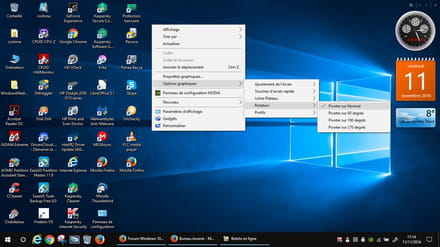
ou par le plateau Intel
je comprends mieux pourquoi les raccourcis ne fonctionnent pas :-)
"tu n'aime pas Windows 10,prend un Curly"
"Google n'est pas votre ami"



Ah et la liste complète des raccourcis-clavier pour windows 10 est ici, mais je n'ai pas le courage de tout lire :)
Touche de logo Windows + O
Que dalle ! Veut rien savoir non plus. Quand au site proposé pour les raccourcis j'en ai épluché 3 dont celui-ci, et rien trouvé pour le sujet
Cdlt . . . A +
idem chez moi,marche pas les "raccourcis"(pour la rotation) obliger de passer par le plateau ou le bureau pour la rotation d'écran,et tant mieux,pas d'accident comme ça^^
chez moi cela fonctionne.
c'est Alt gr + flèche haut
bav.
ps: windows 10 build 1511